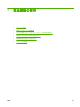HP Color LaserJet CM3530 MFP Series-User Guide
7. [部数] フィールドをタッチして、印刷する部数を変更します。
8.
[保存ジョブの取得] ボタン
をタッチして、文書を印刷します。
保存したジョブの削除
既存の保存ジョブと同じユーザー名とジョブ名でジョブを保存すると、以前のジョブは上書きされま
す。プリンタの空き容量が不足している場合に新規の保存ジョブを送信すると、最も古い保存ジョブ
から順に削除されます。保存できるジョブ数は、プリンタのコントロール パネルの [ジョブの取得]
メニューから変更できます。
1. [ホーム] 画面から、[ジョブ保存] メニューをタッチします。
2. [取得] タブをタッチします。
3. 保存ジョブが保存されているジョブ保存フォルダまでスクロールしてタッチします。
4. 削除する保存ジョブまでスクロールしてタッチします。
5. ジョブの PIN が必要な場合は、[PIN] フィールドをタッチします。
6. 数値キーパッドを使用して、PIN を入力し、次に [OK] ボタンをタッチします。
7. [削除] ボタンをタッチします。
コピー ジョブにジョブ保存機能を使用する
コントロール パネルで、保存したコピー ジョブを作成して、後で印刷することもできます。
コピー ジョブの保存
1. 文書を下向きにしてスキャナのガラス面にセットするか、上向きにして ADF にセットします。
2. [ホーム] 画面から、[ジョブ保存] メニューをタッチします。
3. [作成] タブをタッチします。
4. 次のいずれかの方法で、保存したジョブ名を指定します。
●
リストから既存のフォルダを選択します。[新規ジョブ] オプションをタッチして、ジョブ名
を入力します。
●
既存の フォルダ名 または ジョブ名 の下にあるボックスをタッチし (画面右側)、テキス
トを編集します。
5. プライベート保存ジョブの名前の横には鍵のアイコンが表示されます。このアイコンが表示され
ているジョブは PIN (個人識別番号) を入力しないと取得できません。ジョブをプライベートに
するには、[印刷用の PIN] チェック ボックスをタッチし、ジョブの PIN を入力します。[OK]
ボタンをタッチします。
6. その他の設定を表示、変更するには、[その他のオプション] ボタンをタッチします。
7. すべてのオプションを設定したら、[スタート] ボタンを押して文書をスキャンし、ジョブを保存
します。ジョブは、削除するまでプリンタに保存されるため、必要に応じて何度でも印刷できま
す。
ジョブの印刷方法については、
115 ページの 「保存ジョブの印刷」を参照してください。
116 第 7 章 製品機能
の使用
JAWW